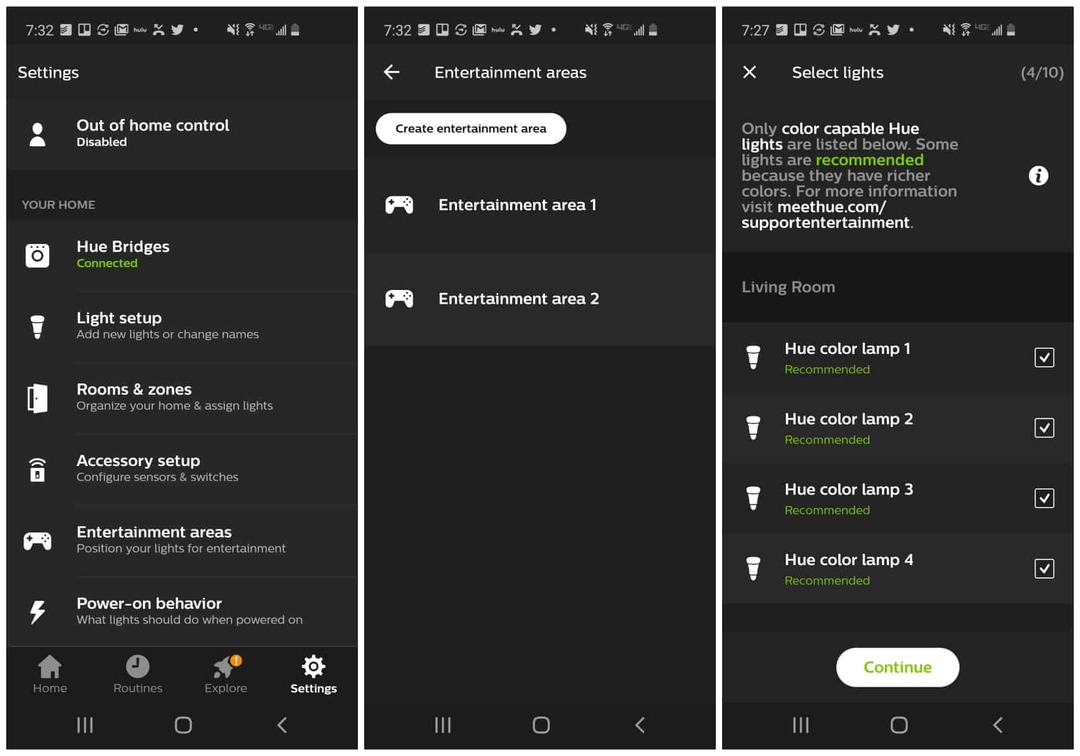Kako očistiti oblikovanje u programu Microsoft Word
Microsoft Ured Microsoft Word Ured Junak Riječ / / August 04, 2020
Ažurirano dana

Ako ste zalijepili sadržaj iz drugih izvora, možda ćete trebati očistiti oblikovanje iz Wordovog dokumenta. Evo kako.
Kopiranje teksta iz više izvora u dokument programa Microsoft Word može biti problematično. Možete završiti s različitim veličinama i bojama teksta, pozadinama, stilovima odlomaka i još mnogo toga.
To može učiniti Wordov dokument neurednim, neprofesionalnim i teškim za čitanje. Ako vam se to dogodi, najbolje je učiniti očistiti sve primijenjeno oblikovanje i pokrenuti ponovo.
Uklanjanje oblikovanja na ovaj način bi u početku moglo biti dugotrajno, ali uštedjet će vam vrijeme kada dođete uređivati svoj dokument. Da biste izbrisali formatiranje iz Wordovog dokumenta, evo što trebate učiniti.
Pomoću gumba Izbriši sve oblikovanje
Ako želite brzo očistiti cijelo oblikovanje iz istaknutog teksta, to možete učiniti klikom na ikonu Očisti sve oblikovanje gumb na traci Word trake.
Za početak, označite tekst koji sadrži oblikovanje koje želite ukloniti. Ako želite odabrati sve u svom dokumentu, pritisnite
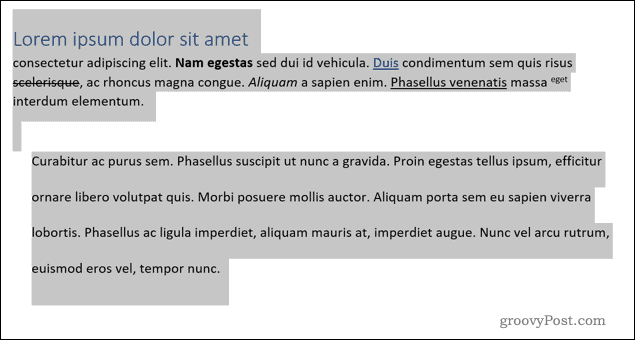
Kad je vaš tekst odabran, kliknite ikonu Očisti sve oblikovanje gumb koji se nalazi u Dom kartica trake vrpce.
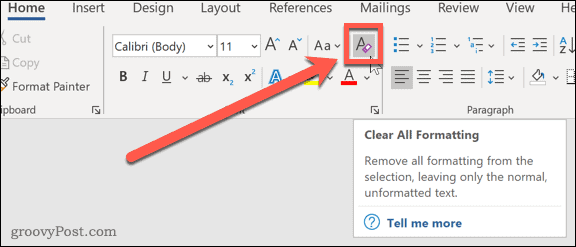
Pritiskom na ovo uklonit ćete svako oblikovanje iz odabranog teksta. Word će se umjesto toga vratiti u zadani stil koji se koristi za tekst u vašem dokumentu.
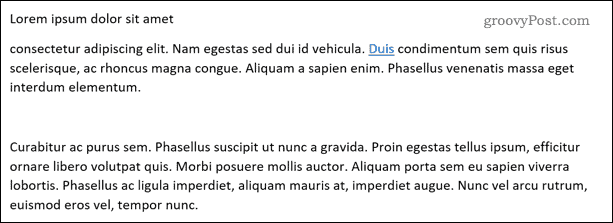
Ipak treba napomenuti jednu stvar. Ovo neće ukloniti hiperveze u vašem tekstu, pa ćete ih morati ručno ukloniti nakon toga.
Upotreba izbornika Opcije stilova
Isti učinak možete postići upotrebom gumba Stilovi izbornik opcija.
Kao i kod gornje metode, morat ćete prvo odabrati tekst koji želite formatirati (ili pritisnuti) Ctrl + A za odabir cijelog teksta).
Kad je odabran vaš tekst, pritisnite strelica dodatnih opcija u donjem desnom kutu Stilovi odjeljak. Ovo se nalazi u Dom kartica trake vrpce.
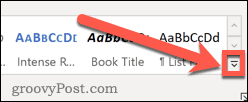
Odaberite Jasno oblikovanje opcija.
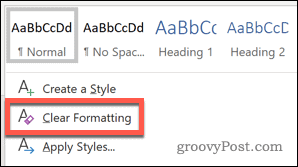
Ovo će ukloniti oblikovanje, a sve hiperveze ostaju na mjestu.
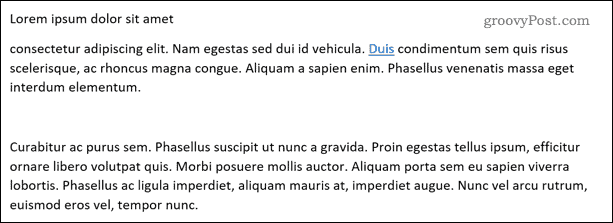
Upotreba tipkovnih prečaca
Ako redovito mijenjate ili uklanjate oblikovanje teksta iz svojih dokumenata, stvari možete ubrzati učenjem nekih jednostavne prečice na tipkovnici.
Morate prvo provjeriti vaš tekst. Kad se dogodi, možete koristiti sljedeće prečace za manipuliranje oblikovanjem u vašem dokumentu:
- Ctrl + razmak uklanja format iz samog teksta, ali će vaše oblikovanje odlomaka ostati netaknuto. Ova metoda se uklonite hiperveze iz teksta.
- Ctrl + Q ostavit će oblikovanje teksta na mjestu (tako ostaje podebljan ili kurzivni tekst), ali uklanja oblikovanje odlomka. Formatiranje naslova i dalje će ostati na mjestu.
- Ctrl + Shift + N primjenjuje Nomalni predložak (zadane postavke oblikovanja riječi) na vaš tekst. Ovo će ukloniti oblikovanje zaglavlja i odlomaka, ali neće promijeniti oblikovanje fonta.
- Ako želite ukloniti svako oblikovanje iz teksta, upotrijebite Ctrl + razmak slijedi Ctrl + Shift + N da biste se riješili svega, uključujući hiperveza.
Korištenje posebne paste
Drugi način uklanjanja oblikovanja je upotreba Posebno lijepljenje metoda. Ova je metoda korisna i ako želite ukloniti bilo kakvo oblikovanje iz teksta koji lijepite iz drugog izvora, poput web stranice.
Da biste to učinili, prvo označite tekst koji želite promijeniti. Kad je odabran vaš tekst, pritisnite Izrezati ispod Dom ili pritisnite Ctrl + X na vašoj tipkovnici. Time ćete tekst izrezati i staviti u međuspremnik.
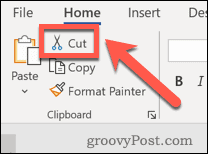
pritisni strelica prema dolje pored Zalijepiti opciju ispod Dom kartica. Na padajućem izborniku odaberite Posebno lijepljenje (ili pritisnite Alt + Ctrl + V) otvoriti Posebno lijepljenje okvir s opcijama.
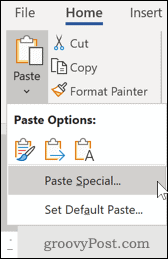
Odaberi Neobjavljeni tekst, a zatim kliknite u redu zalijepiti tekst.
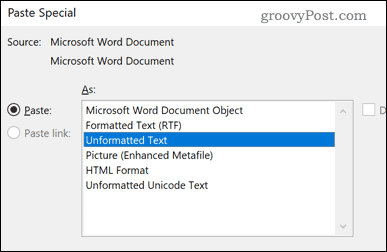
Vaš će tekst biti zalijepljen natrag u vaš dokument, a uklonjeno je svako oblikovanje. Ovo će također ukloniti sve hiperveze u vašem izvornom tekstu.

Kao što smo već spomenuli, to je često najbolji način korištenja ako lijepite tekst iz drugih izvora. To će vam omogućiti da primijenite oblikovanje na svoj tekst koristeći Word.
Bolje stvaranje dokumenata u programu Microsoft Word
Uklanjanjem oblikovanja iz Wordovog dokumenta, možete početi ponovo. Ovo je samo jedna od mnogih moćnih značajki u programu Microsoft Word koje možete koristiti za izradu naprednijih dokumenata.
Na primjer, mogli biste uklanjanje prijeloma stranica u programu Word kako biste malo bolje oblikovali stranice dokumenata. Ako stvarate različite predloške dokumenata, mogli biste napravite krajolik jedne stranice kako bi vam pomogao da što bolje iskoristite stranicu. Ako se osjećate kreativno, mogli biste čak nacrtajte u programu Microsoft Word koristeći ugrađene alate za dizajn.
Ove značajke, zajedno s mnogim drugima, mogu vam uštedjeti vrijeme i trud prilikom izrade dokumenata.
Što je osobni kapital? 2019. pregled, uključujući kako ga koristimo za upravljanje novcem
Bilo da prvo započinjete s ulaganjem ili ste iskusni trgovac, Personal Capital ima za svakoga ponešto. Evo pogleda na ...